Přenášejte a spravujte všechna data mezi zařízeními iOS, zařízením a počítačem a iTunes a zařízeními.
Inteligentní přepínač nefunguje: 7 účinných způsobů řešení problémů!
Přestože Samsung Smart Switch poskytuje snadný přenos různých souborů z jednoho zařízení do druhého, jsou chvíle, kdy svou práci neplní. Ano, je to frustrující, zvláště pokud potřebujete přenést soubory, ale Smart Switch najednou nefunguje. Nebojte se; tento příspěvek shromažďuje 7 osvědčených účinných způsobů, které můžete použít k vyřešení problému s nefunkčním inteligentním přepínačem. Prozkoumejte je níže bez dalších okolků a vraťte Smart Switch do práce!
Seznam průvodců
Proč Samsung Smart Switch při přenosu nefunguje? 6 funkčních způsobů, jak opravit nefunkčnost chytrého přepínače na Samsungu Nejlepší alternativní způsob rychlého přenosu dat bez problémů Časté dotazy o problému s nefunkčním inteligentním přepínačem v systému AndroidProč Samsung Smart Switch při přenosu nefunguje?
Než se ponoříte do 7 účinných způsobů, jak vyřešit problém s nefunkčním přepínačem Samsung Smart Switch v tomto příspěvku, můžete nejprve prozkoumat hlavní příčinu tohoto problému. Technicky vzato, existuje mnoho faktorů, které spouštějí výskyt problému. Může to být způsobeno problémem se systémem, hardwarem nebo připojením. Ale většinou je tento problém způsoben těmito faktory:
◆ Nestabilní připojení k internetu nebo problémy s připojením.
◆ Internetové připojení je přerušeno službou nebo programem na pozadí.
◆ Verze operačního systému Samsung a Smart Switch jsou nekompatibilní.
◆ Hardwarové komponenty (špatně fungující kabel a nedostatek úložného prostoru).
◆ Nedostatečné systémové zdroje.
Toto jsou možné faktory, které mohou způsobit problém „Samsung Smart Switch nefunguje“. Je důležité si je vzít na vědomí, abyste mohli snadno vysledovat, kterou komponentu budete opravovat.
6 funkčních způsobů, jak opravit nefunkčnost chytrého přepínače na Samsungu
Tady to máš! To jsou možné příčiny problému s nefunkčním inteligentním přepínačem. Nyní, abyste konečně začali svou cestu k vyřešení tohoto problému, můžete se ponořit níže. Prozkoumejte každou z nich a zjistěte, která bude fungovat!
1. Zkontrolujte kompatibilitu zařízení
Než provedete trochu náročnou možnost, jak vyřešit problém s nefunkčním Smart Switch, můžete nejprve zkontrolovat, zda je vaše zařízení kompatibilní s Smart Switch. Pokud vaše zařízení není kompatibilní se Smart Switch, nebude vám fungovat. Abychom si to ověřili, zde jsou požadavky na specifikaci Smart Switch:
◆ iOS: Kabelový přenos ze zařízení iPhone/iPad do zařízení Galaxy: iOS 5.0 nebo vyšší, kabel zařízení iOS a konektor USB.
◆ Okna: Počítače se systémem Windows by měly používat XP nebo novější verze.
◆ Mac: Mac by měl používat macOS 10.6 nebo novější verze.
2. Zkontrolujte stabilitu připojení Wi-Fi
Další věc, kterou musíte zkontrolovat, abyste vyřešili problém s nefunkčním Samsung Smart Switch, je zkontrolovat připojení Wi-Fi. Pokud se pokoušíte přenášet soubory mezi zařízeními přes Wi-Fi (bezdrátový režim), musíte zajistit, aby připojení Wi-Fi bylo dostatečně silné, aby aplikaci zvládlo. Co můžete udělat pro kontrolu jeho stability, je použít OOKLA. Musíte vstoupit na webovou stránku OOKLA a spustit test rychlosti. Jakmile získáte výsledek, můžete posoudit svou slabou rychlost Wi-Fi. Můžete také restartovat svůj Wi-Fi modem a obnovit nové připojení k internetu.

3. Zkontrolujte kabel USB a porty USB
V opačném případě, pokud se pokoušíte posílat soubory mezi Samsungem a PC přes kabelový režim, musíte také zkontrolovat kabel USB a porty, zda nejsou poškozeny. Pokud jsou USB kabel nebo porty poškozeny, nepřipojí obě zařízení. Tento důvod může také vyvolat problém s nefunkčním inteligentním přepínačem. Chcete-li zjistit, zda jsou tyto dva kusy hardwaru poškozené, můžete připojit jiné telefony nebo použít jiné porty. Poté zkontrolujte, zda problém přetrvává.
4. Zkontrolujte, zda je v přijímajícím telefonu stále dostatek místa
Kromě těchto věcí musíte také zkontrolovat, zda má přijímající telefon stále dostatek místa pro uložení přenášených souborů. Pokud má přijímající telefon aktuálně nedostatek úložiště, objeví se problém s nefunkčním přepínačem Samsung Smart Switch. Chcete-li nyní zkontrolovat dostupný úložný prostor přijímajícího telefonu, postupujte takto:
Krok 1Spusťte aplikaci „Nastavení“, klepněte na tlačítko „Údržba zařízení“ a vyberte možnost „Péče o zařízení“. Poté vyberte možnost „Úložiště“.
Krok 2Na nové obrazovce uvidíte, kolik místa je ještě k dispozici. Pokud dostupné místo nestačí ke zpracování přenášeného souboru, můžete nepotřebné soubory nejprve odstranit.
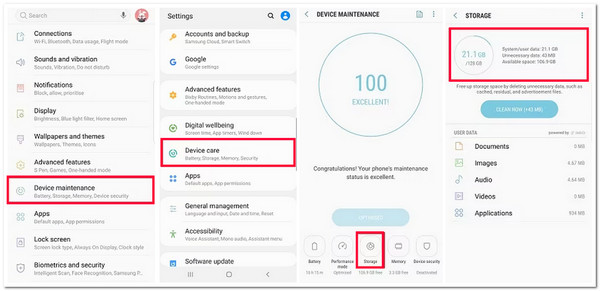
5. Ujistěte se, že je režim USB nastaven na Přenos souborů
Další věc, kterou můžete udělat, abyste problém s nefunkčním inteligentním přepínačem vyřešili, je zajistit, že jste nastavili režim USB na Přenos souborů. Pokud jste tento režim nenastavili na Přenos souborů, Smart Switch nenaváže spojení mezi těmito dvěma zařízeními. Chcete-li zkontrolovat, zda jste povolili Přenos souborů, přejděte do aplikace „Nastavení“ a vyberte možnost „Úložiště“. Poté klepněte na ikonu "Menu", vyberte možnost "USB PC connection" a nastavte připojení USB na "Media device (MTP)".
6. Znovu nainstalujte Smart Switch
Pokud vás problém s nefunkčním Samsung Smart Switch i po provedení výše uvedených možností stále obtěžuje, můžete zkusit přeinstalovat aplikaci Smart Switch. Pokud je problém způsoben závadami, přeinstalace by byla skvělým způsobem, jak závady aplikace odstranit. Stačí aplikaci odinstalovat, přejít do obchodu Google Play, vyhledat aplikaci „Smart Switch“ a znovu ji nainstalovat.
Nejlepší alternativní způsob rychlého přenosu dat bez problémů
Tady to máš! Toto je 6 účinných způsobů, jak vyřešit problém s nefunkčním Samsung Smart Switch. Nyní předpokládejme, že přenášíte soubory z vašeho iPhone do jiných zařízení pomocí Smart Switch, ale problém vás stále trápí. V takovém případě můžete využít profesionála 4Easysoft iPhone Transfer nástroj jako alternativa! Tento nástroj kompatibilní s Windows a Mac vám umožňuje přenášet různé soubory do souborů z vašeho iPhone do jiného zařízení. Podporuje soubory kategorizované jako důležité, mediální soubory a sociální data. Navíc ve srovnání s Smart Switch vám tento nástroj umožňuje přenášet soubory v dávkách během několika minut ve srovnání s Smart Switch! Kromě toho tento nástroj nabízí nejlepší zážitek z přenosu souborů bez jakýchkoli problémů, na rozdíl od Smart Switch!

Poskytněte tři režimy přenosu souborů: přenos mezi iOS, počítačem a iTunes.
Podporujte intuitivní náhled souborů, který vám umožní rychle zobrazit a vybrat soubory.
Nabídněte možnost správy souborů: správce fotografií, asistenta kontaktů a hudební editor.
Dodává se s bezpečným a rychlým procesem přenosu souborů.
100% Secure
100% Secure
Jak používat nástroj 4Easysoft iPhone Transfer Tool, pokud nefunguje chytrý přepínač:
Krok 1Stáhněte a nainstalujte 4Easysoft iPhone Transfer nástroj na vašem počítači se systémem Windows nebo Mac. Poté spusťte nástroj, připojte svůj iPhone k počítači pomocí kabelu USB a počkejte, až jej nástroj detekuje. Jakmile je nástroj detekován, zobrazí náhled některých dat o vašem zařízení.
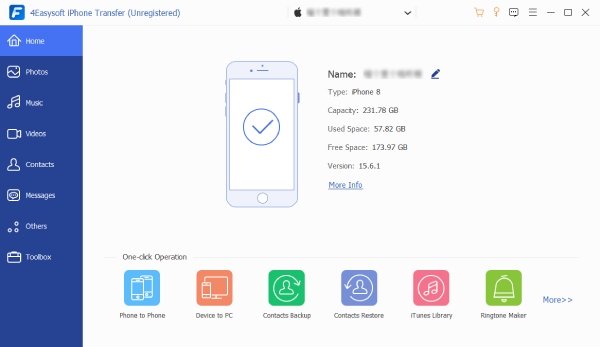
Krok 2Dále vyberte v levém podokně "záložku", která odpovídá souboru, který chcete přenést. Předpokládejme, že chcete přenést fotografie; klikněte na záložku "Fotografie" a vyberte všechny fotografie, které chcete přenést z různých kategorií.
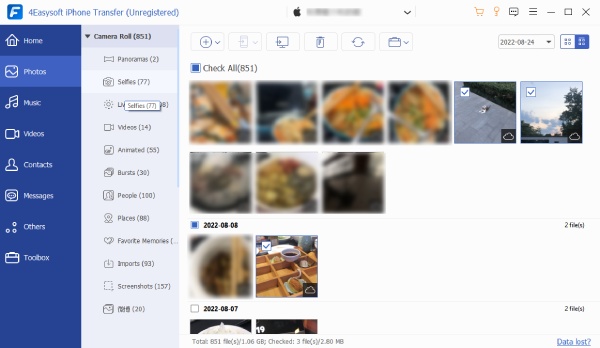
Krok 3Poté, pokud chcete přenést vybrané soubory do počítače se systémem Windows nebo Mac, zaškrtněte ikonu "Exportovat do PC" na panelu nabídek nástroje. Poté z vyskakovacího okna vyberte složku, kam chcete vybrané fotografie uložit. Poté klikněte na tlačítko "Vybrat složku".
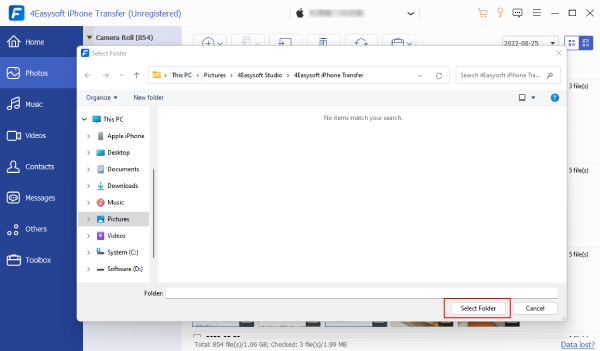
Krok 4Pokud je chcete přenést do jiného mobilního zařízení, připojte toto zařízení k počítači pomocí jiného kabelu USB. Poté zaškrtněte ikonu "Exportovat do zařízení" na panelu nabídek a najděte požadované místo pro uložení souborů.
Časté dotazy o problému s nefunkčním inteligentním přepínačem v systému Android
-
Jak opravíte, že Leviton Smart Switch nefunguje ručně?
Pokud váš Leviton Smart Switch nefunguje, nejlepší věc, kterou můžete udělat, je převrátit jistič, vypnout vypínač na alespoň 5 sekund a poté jej znovu zapnout. Pokud vám to nepomůže, můžete kontaktovat tým podpory.
-
Proč Samsung Smart Switch nepřenáší soubory bezdrátově?
Pokud máte problém s bezdrátovým přenosem souborů pomocí Smart Switch, může to být způsobeno slabým Wi-Fi. Musíte zajistit, aby bylo vaše připojení Wi-Fi stabilní a dostatečně silné, aby udrželo proces přenosu souborů aplikace.
-
Je normální, že přenos souborů trvá Smart Switch hodně času?
Ano, je to normální, zvláště pokud se pokoušíte přenést značné množství dat. Dokončení procesu přenosu souborů vám obvykle trvá hodinu.
Závěr
Tady to máš! Toto je 7 účinných způsobů, jak vyřešit problém s nefunkčním Samsung Smart Switch. Smart Switch můžete vrátit do práce provedením výše uvedených oprav! Nyní, pokud vám žádná z těchto oprav nemůže pomoci odstranit problém, můžete použít profesionála 4Easysoft iPhone Transfer nástroj jako alternativa! S výkonnými funkcemi tohoto nástroje pro přenos souborů můžete současně snadno, rychle, bezpečně a hladce přenášet různé soubory v dávce! Chcete-li se o tomto nástroji dozvědět více, navštivte jeho oficiální webovou stránku ještě dnes!
100% Secure
100% Secure



